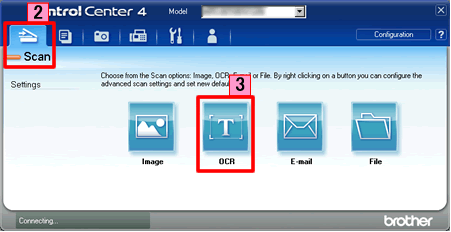DCP-J925DW
FAQ & Fehlerbehebung |
Ein Textdokument einscannen und in eine Textdatei umwandeln (Für Windows)
Sie können mit dem ControlCenter4 ein Textdokument einscannen und in ein Textdokument umwandeln, um es dann in Ihrer bevorzugten Textverarbeitungs-Software zu bearbeiten. Wenn Sie diese Funktion benutzen möchten, müssen Sie das Programm ScanSoft PaperPort oder Presto! PageManager auf Ihrem Computer installiert haben. Die ScanSoft PaperPort™ oder Presto! PageManager Software finden Sie auf der CD welche Ihrer Brother Maschine beigelegt ist.
Klicken Sie unten auf den Link um mehr Details über die Benutzeroberfläche welche Sie verwenden zu erhalten.
ANMERKUNG: Abbildungen können von Ihrem Brother Gerät und/oder Ihrem Betriebssystem abweichen..
Standard-Modus
- Legen Sie das Dokument ein.
- Klicken Sie auf die Scannen Registerkarte.
- Wählen Sie Dokumentenart und Scangrösse.
-
Drücken Sie Scannen.
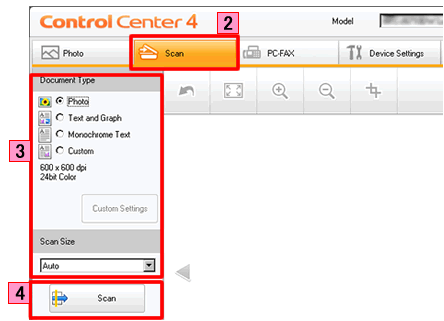
- Das eingescannte Bild wird im Bildbetrachter angezeigt. Bestätigen Sie und bearbeiten (falls notwendig) das eingescannte Bild.
-
Drücken Sie auf Text (OCR).
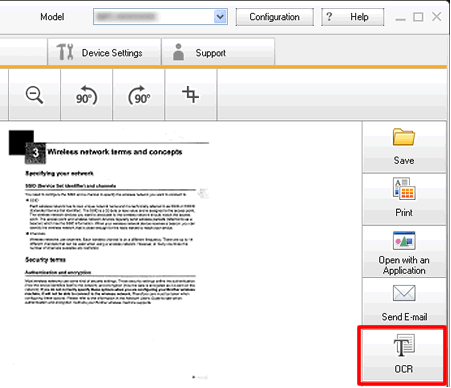
-
Das OCR-Fenster wird erscheinen. Konfigurieren Sie die OCR-Einstellungen, und Drücken Sie auf OK. Die Anwendung, die Sie ausgewählt haben, öffnet sich und das zeigt das umgewandelte Textdokument.
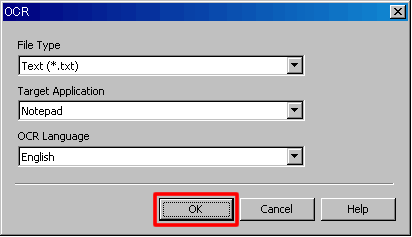
Erweiterter Modus
- Legen Sie das Dokument ein.
- Klicken Sie auf die Scannen Registerkarte. Wenn Sie die Scaneinstellungen ändern möchten, klicken Sie hier um zu sehen wie Sie die Scaneinstellungen ändern können.
-
Klicken Sie auf Text (OCR). Das umgewandelte Textdokument wird in der im voraus gewählten Textverarbeitungssoftware welche sie im Fenster Scan to OCR ausgewählt haben erscheinen.